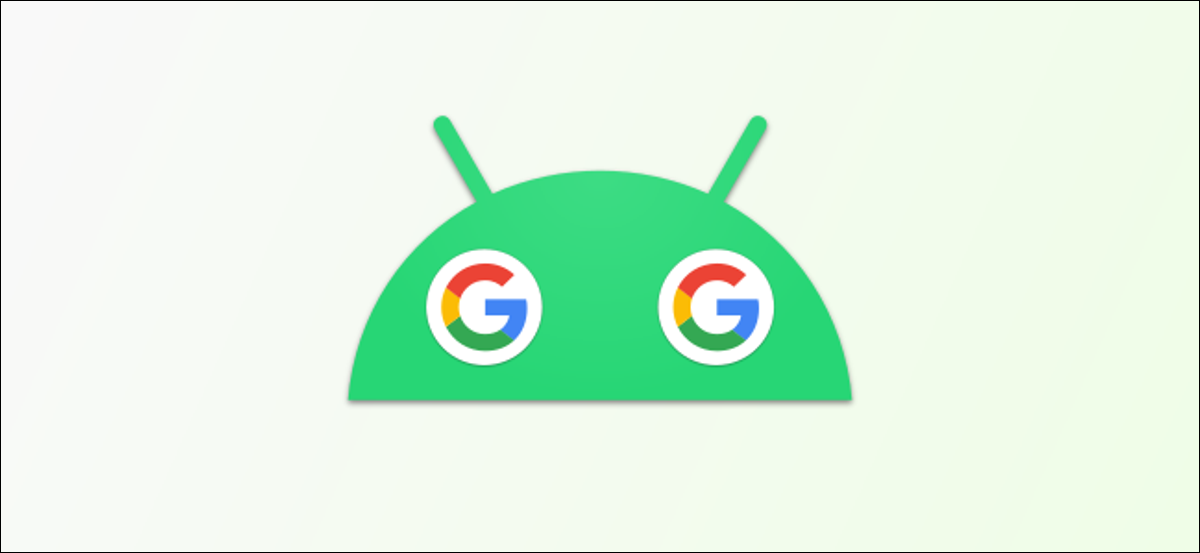
Les comptes Google sont étroitement intégrés aux appareils Android. Par chance, si vous avez des comptes personnels et professionnels, il est facile d'ajouter plusieurs comptes Google sur votre smartphone ou tablette Android.
Vous avez probablement déjà un compte Google ajouté à votre appareil Android, le compte que vous avez utilisé lors de la configuration du téléphone. Si vous avez un compte Google au travail, vous pouvez l'ajouter et avoir accès à vos emails, documents et dossiers de travail en plus. Voici comment faire.
Premier, sur votre téléphone ou tablette Android, glisser vers le bas depuis le haut de l'écran (une fois ou deux, selon le fabricant de votre appareil) et appuyez sur l'icône d'engrenage pour ouvrir le menu Paramètres.
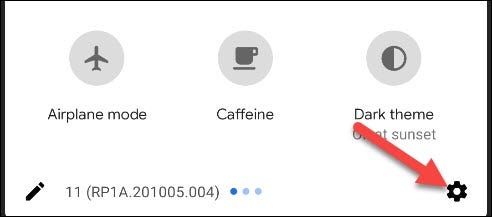
Ensuite, faites défiler vers le bas et sélectionnez la section “Comptes”.
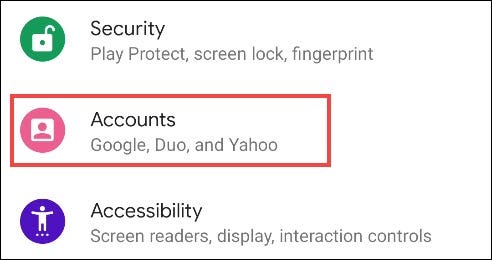
Balayez vers le bas de la page et appuyez sur “Ajouter un compte” sous tous vos comptes existants.
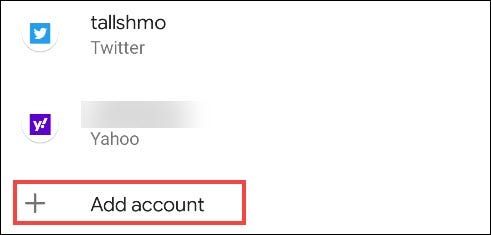
Ici, vous verrez toutes les applications sur votre appareil qui peuvent ajouter des comptes. Celui que nous voulons, c’est “Google”.
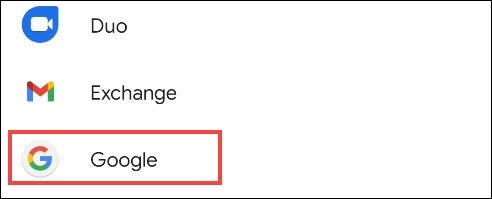
La première chose qu'on vous demandera de faire est de vérifier qu'il s'agit bien de vous. Il s'agit de vous protéger contre d'éventuelles tentatives d'autres personnes pour ajouter des comptes à votre appareil.. Entrez la méthode de sécurité de l'écran de verrouillage (ÉPINGLER, le mot de passe, Modèle, détecteur d'empreintes digitales) vous utilisez pour verrouiller l'appareil.
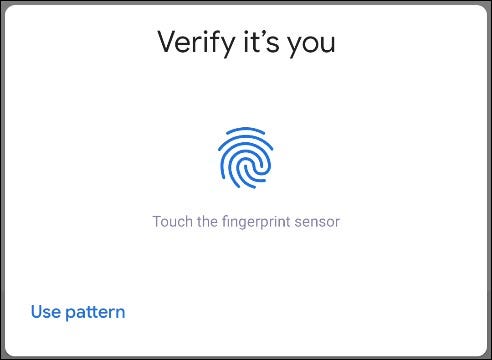
Ensuite, saisissez l’adresse e-mail ou le numéro de téléphone de votre compte Google dans la zone de texte et appuyez sur “Suivant”. Vous pouvez également créer un compte à partir de cet écran en sélectionnant “Créer un compte”.
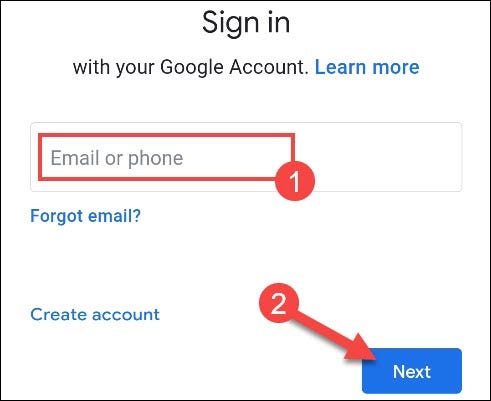
Entrez votre mot de passe dans la zone de texte et appuyez sur “Suivant”. Si vous avez activé l'authentification à deux facteurs, aura une étape de sécurité supplémentaire après le mot de passe.
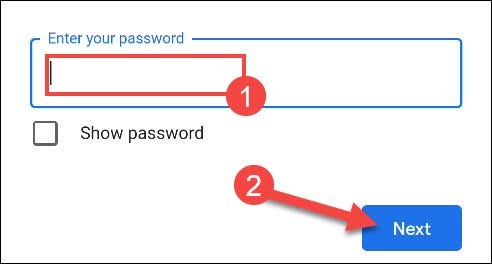
Vous verrez maintenant des informations sur les conditions d'utilisation de Google, les conditions d'utilisation de Google Play et la politique de confidentialité de Google. Cliquez sur l'un des liens pour en savoir plus. Toucher “je suis d'accord” lorsque vous êtes prêt à continuer.
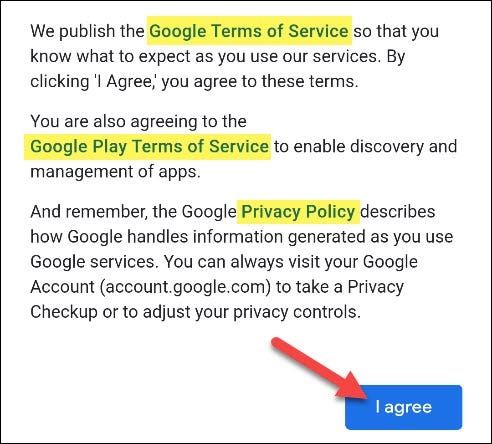
C'est tout. Vous pouvez répéter cette procédure pour tous les comptes Google que vous souhaitez ajouter.
Si à tout moment vous souhaitez supprimer un compte, revenez simplement à Paramètres> Comptes et sélectionnez le compte Google dans la liste. Touchez le bouton “Supprimer le compte”.
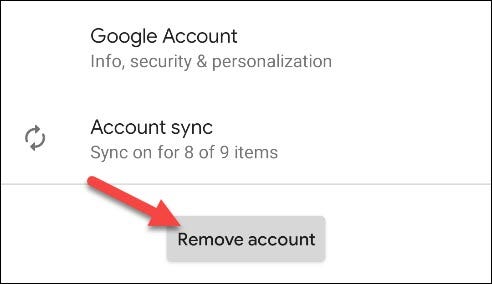
Prêt! Vous pourrez désormais accéder à ce compte via toutes vos applications Google.
EN RELATION: Comment activer l'authentification à deux facteurs pour votre compte Google avec Google Authenticator






